发布时间:2021-09-07 10: 46: 58
作为一款广受欢迎的流体动力学模拟插件,FumeFX可安装在3ds MAX、MAYA、Cinema 4D等主流的3D特效制作软件中,轻松模拟出逼真的火、烟、爆炸等常见气体现象,为特效场景带来震撼的烟火效果。
接下来,本文会以3ds MAX中的FumeFX插件为例,教大家怎么激活这款插件。

一、在3ds Max中打开FumeFX
安装了FumeFX插件后,打开3ds Max,如图2所示,在其创建图形工具中,即可找到FumeFX插件工具。
接着,单击FumeFX按钮。

然后,FumeFX插件会弹出AfterFLICSAuthorization授权窗口,需进行插件的激活授权方可继续使用。
如图3所示,序列号服务器中的“localhost”代表当前计算机,保持默认即可。单击右侧的“授权(Authorize)”,开始插件的激活。
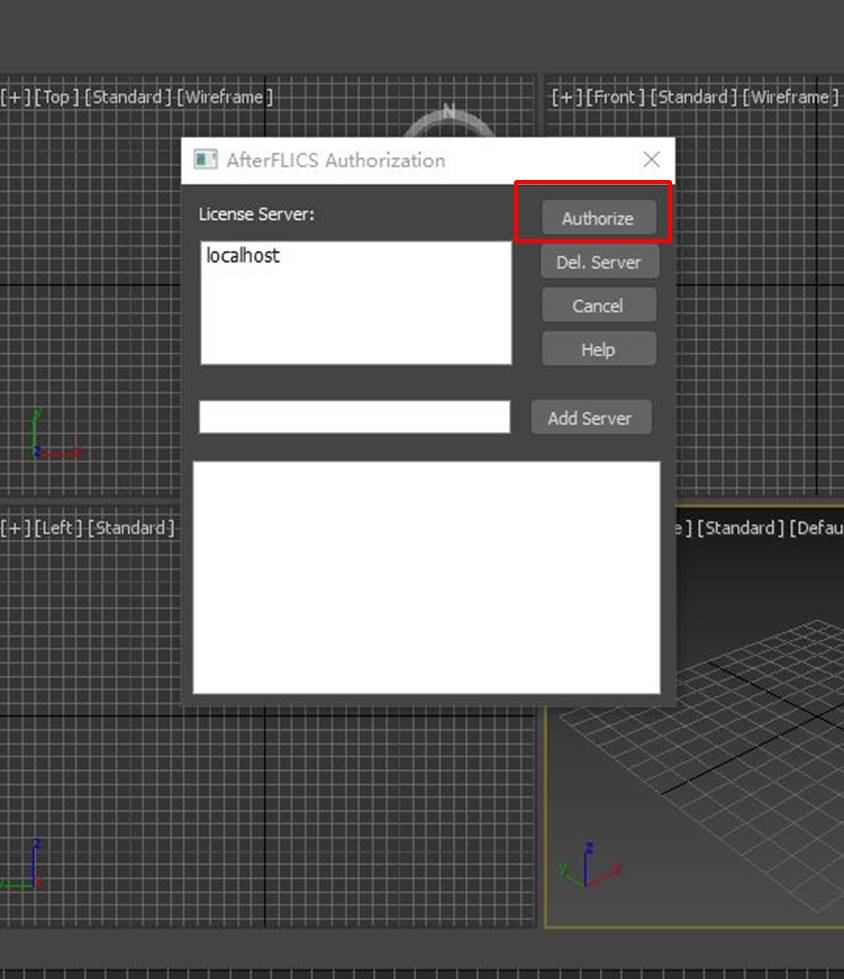
如图4所示,我们需要在产品授权页面填写购买产品时提交的用户名、公司名、电子邮件等用户信息(图4为虚构信息,请填入您的购买信息),同时还要填写产品的序列号(Serial Number)。
如果希望为同一个设备授权多个序列号,需以英文逗号为间隔输入,如SHYEIRRY,SHSJERFH,DHDEHRHR,同时,在No.Licenses一栏中标注序列号数量,比如上述填入3个序列号,需填写数字3。
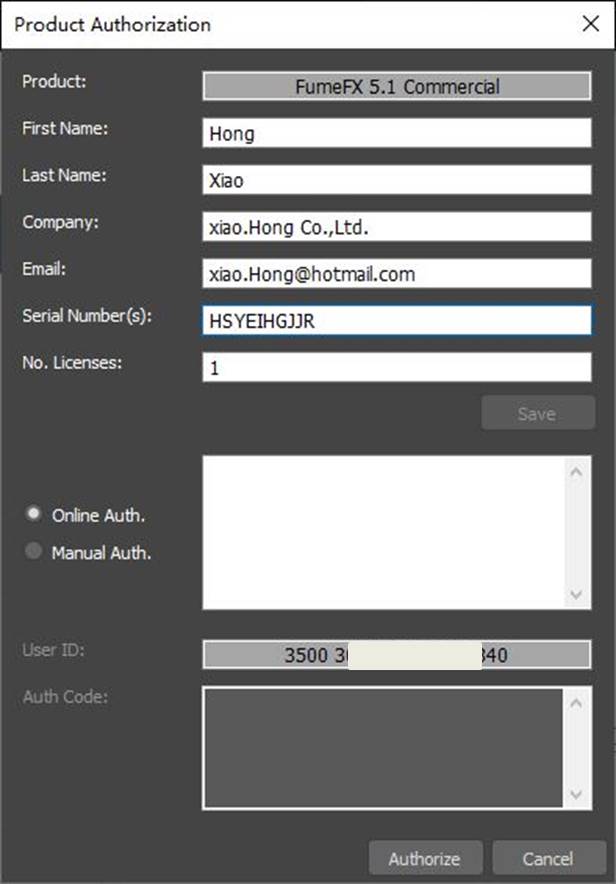
二、进行热点激活
FumeFX可通过联网授权(Online Auth.)和手动授权(Manual Auth.)两种方式激活,建议大家使用联网授权,因手动授权需在提交申请大约24小时后(遇周末节假日顺延),才能收到厂商反馈的手动授权代码,不确定性高(详细操作请跳转到第三部分查看)。
需要注意的是,由于FumeFX联网授权服务器的原因,我们必须使用手机热点网络来进行联网激活。
准备操作如下,如图5所示,首先开启手机的“个人热点”功能。
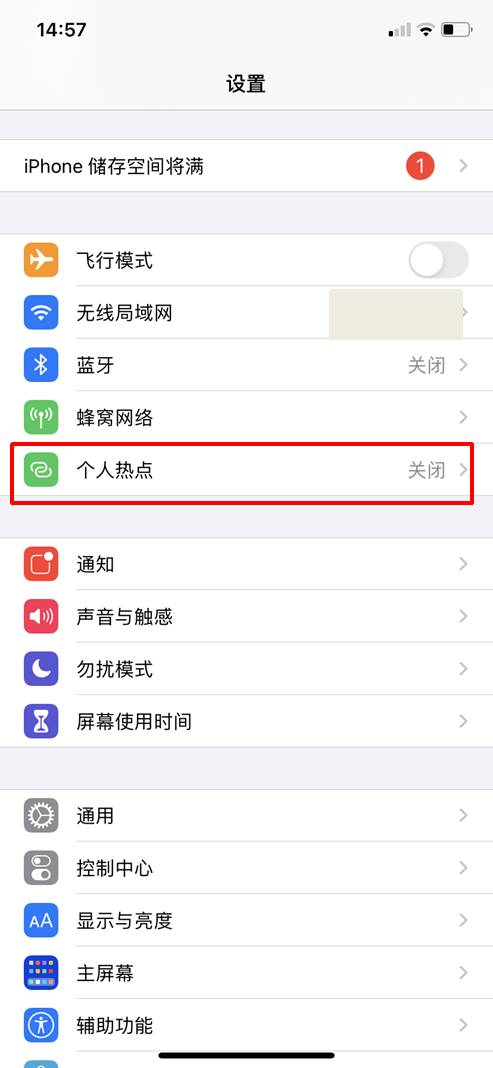
接着,如图6所示,在个人热点设置页面,开启“允许其他人加入”,并设置热点连接的密码。
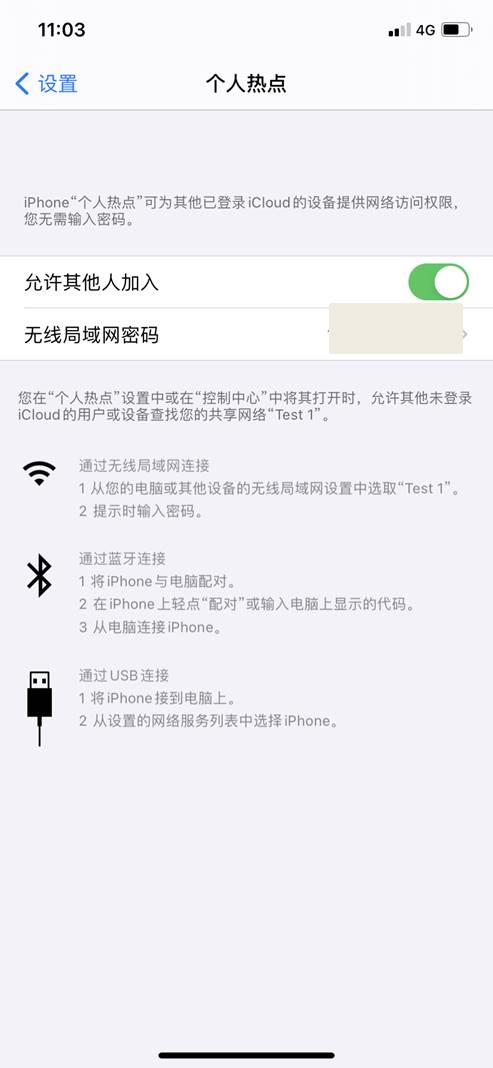
接着,返回到安装了FumeFX插件的电脑设备上,如图7所示,打开电脑的无线网络列表,找到上述开启的手机热点,输入密码进行连接。
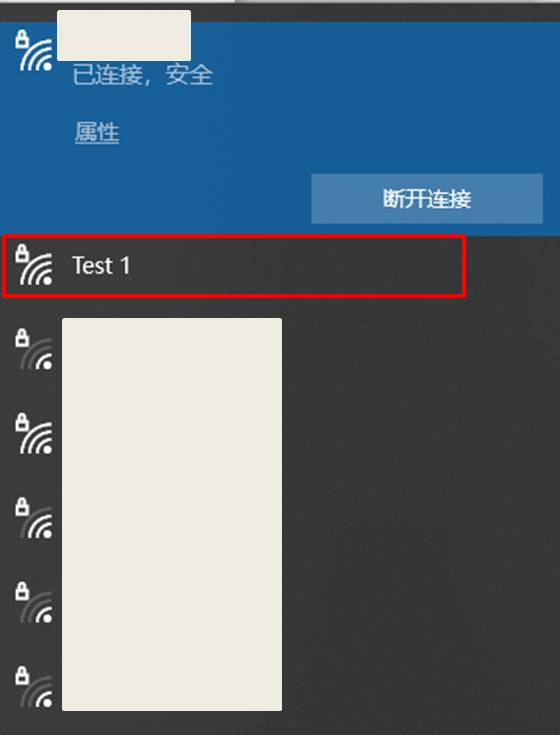
最后,返回到FumeFX的产品授权界面,如图8所示,保持默认的“网络授权(Online Auth.)”选项,单击授权(Authorize)按钮,待授权成功,即可完成FumeFX插件的激活。
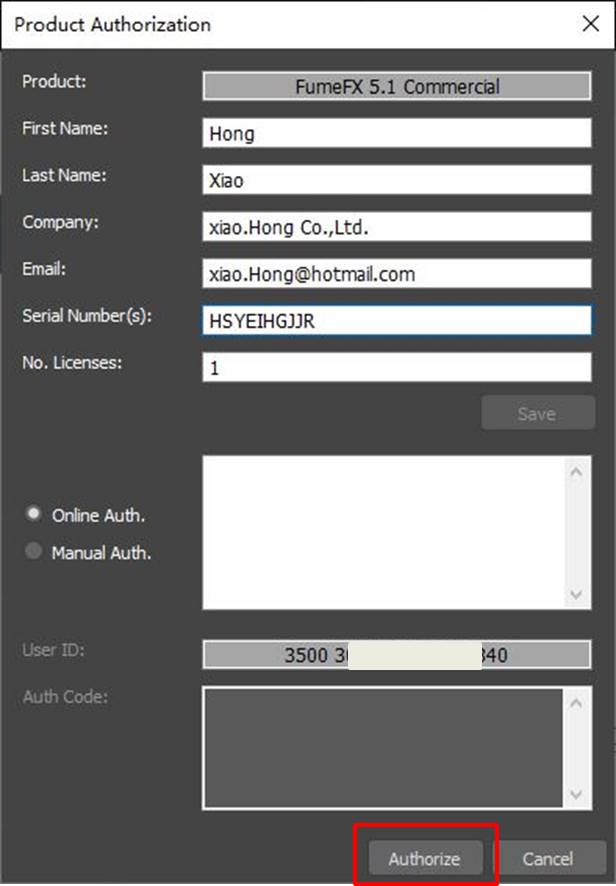
完成插件的激活后,如图9所示,再次单击“FumeFX”按钮,即会出现下方的一般参数面板,单击其UI界面按钮,即可打开FumeFX UI界面,进行特效的制作。
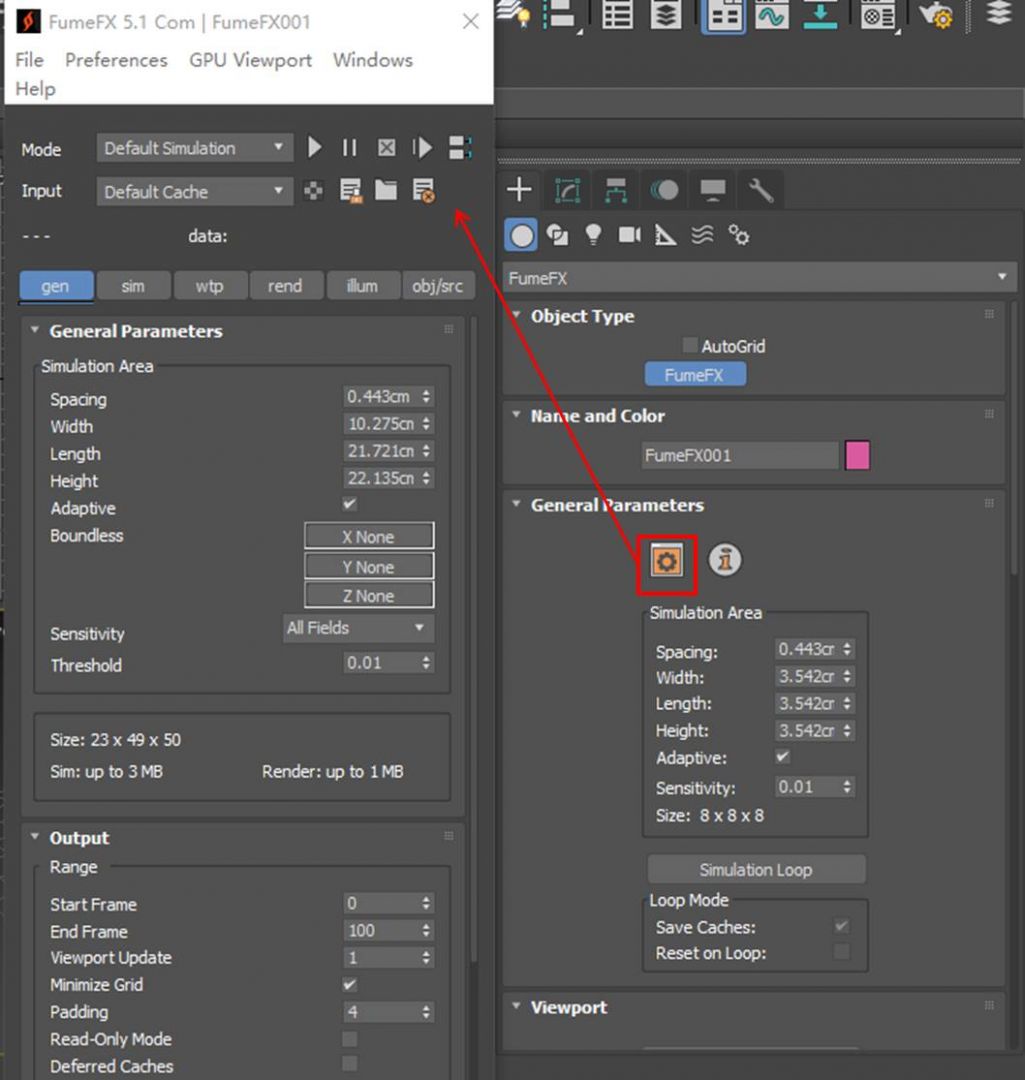
三、手动激活(Manual Auth.)步骤
前面的步骤与联网激活完全一致,在激活窗口中,要将默认的【Online Auth.】切换到【Manual Auth.】,同样填写相关信息资料:
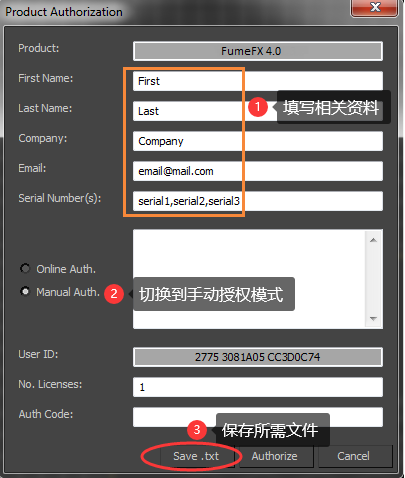
所有信息填写完毕后,点击窗口最下面一行的【Save .txt】保存txt文件按钮,并将导出来的文件,当做邮件附件,发送给support@afterworks.com,在收到文件后的24小时之后(工作日,如遇节假日时间会顺延到工作日),您的邮箱将收到手动授权的编码(Manual authorization code)。
此时,再次回到刚刚的窗口,填写之前的信息,并将收到的授权编码填写到最后一栏Auth Code中,最后点击授权(Authorize)按钮,程序将进行激活。
四、总结
综上所述,FumeFX插件的激活方法还是比较简单的,关键是输入正确的用户信息与产品的序列号,要注意使用手机热点网络进行产品的联网授权。关于更多的FumeFX的使用介绍,可前往FumeFX中文网站获取更多内容。
另,FumeFX激活时不连接手机热点网络会显示无网络连接,无法激活:
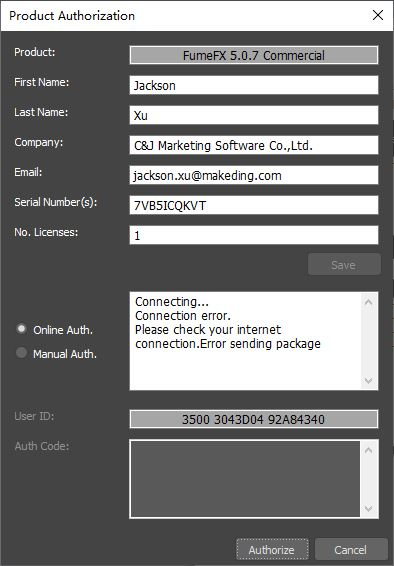
作者:泽洋
展开阅读全文
︾
读者也喜欢这些内容:

烟雾受重力影响么FumeFX如何调整烟雾重力
烟雾,作为一种视觉特效,常常在电影、游戏和动画中扮演着重要的角色。要让烟雾看起来逼真,模拟重力对其影响是不可或缺的。...
阅读全文 >
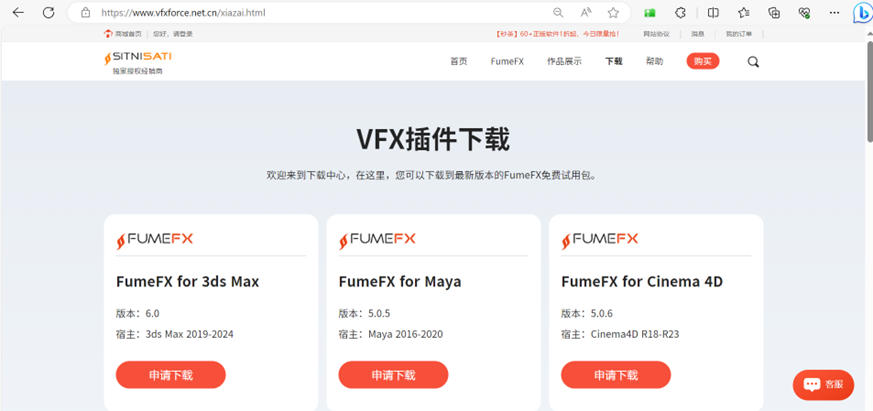
FumeFX碰撞对象标签属性面板在哪里FumeFX如何创建对象源
FumeFX是一款在3ds Max中广泛使用的烟雾和火焰模拟插件,但对于新手来说,了解如何设置碰撞对象和对象源可能会是一个挑战。...
阅读全文 >
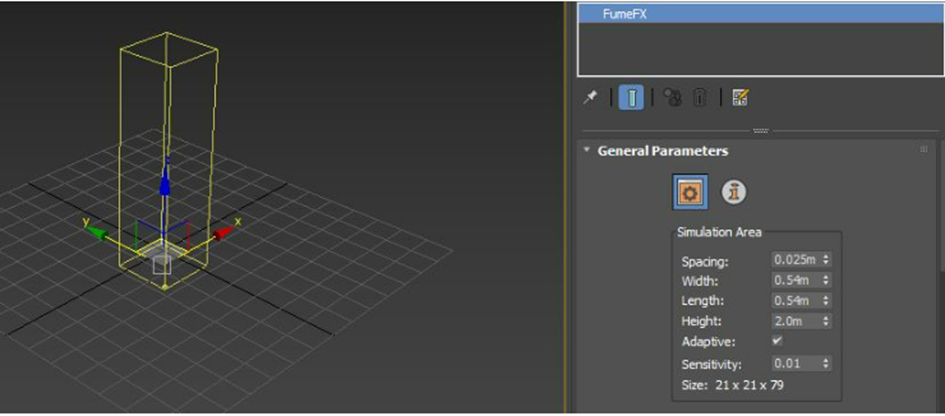
FumeFX如何开启照明 FumeFX照明参数如何设置
在当今电影、游戏和动画制作界,视觉效果就是“焦点明星”,绝对当红。FumeFX这个炸弹级的烟雾和特效插件,不仅能制造炫酷的烟雾,还能和照明技巧搭档,使得场景跟真实世界一样,戏剧感爆表!...
阅读全文 >
FumeFX做火焰参数 FumeFX怎么做火焰喷射特效
在电影和视频制作中,火焰特效是营造氛围和增加戏剧张力的重要手段之一。然而,创造逼真的火焰特效并非易事,它需要精湛的技术和专业的工具。在这方面,FumeFX作为一款优秀的特效插件,为制作人员提供了无限可能,让火焰在银幕上燃烧生动。...
阅读全文 >